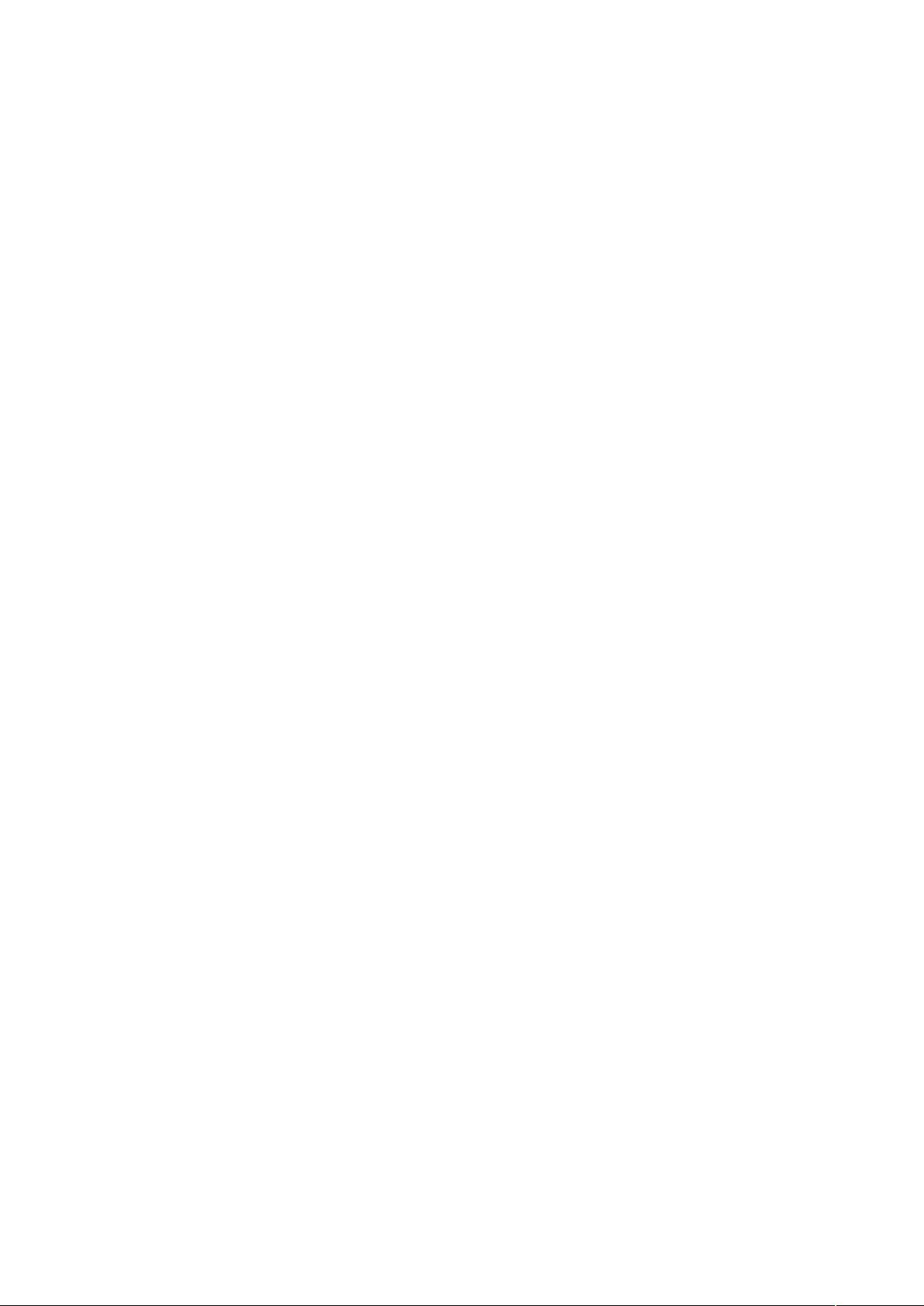Eclipse常用配置详解:从编码到插件安装
需积分: 1 201 浏览量
更新于2024-07-25
收藏 26KB DOCX 举报
在本文中,我们将深入探讨如何在Eclipse集成开发环境(IDE)中进行一系列关键配置,以优化编程体验并提高开发效率。作为初学者的重要指南,以下是一些主要的配置步骤:
1. **编码设置**:首先,你需要配置不同类型的文件在保存时使用的默认编码,这有助于保持代码一致性。进入`Window > Preferences > General > Content Types`,选择相应的文件类型,然后设置其Defaultencoding。
2. **字体与样式**:为了改善代码可读性,你可以调整编辑器中的字体类型和大小。访问`Window > Preferences > General > Appearance > Colors and Fonts`,针对不同文件类型进行个性化设置。
3. **快捷键定制**:定制快捷键可以显著提升开发速度。通过`Window > Preferences > General > Keys`,可以自定义常用的编辑和操作快捷键。
4. **构建路径管理**:对于项目结构,需要设置工程的源代码文件和类文件的位置。在`Window > Preferences > Java > Build Path`,通常选择Folders选项来组织文件。
5. **用户库创建**:如果需要引入额外的库或依赖,可以创建用户自己的类库,通过`Window > Preferences > Java > Build Path > User Libraries`来管理。
6. **代码风格模板**:`Window > Preferences > Java > CodeStyle > CodeTemplates`允许你设置代码编写时的模板,以遵循统一的编码风格。
7. **版本兼容性**:确保代码的编译兼容性,可以通过`Window > Preferences > Java > Compiler`设置编译器选项,包括源代码版本。
8. **代码补全模板**:为了提升代码输入的便捷性,`Window > Preferences > Java > Editor > Templates`提供了代码自动完成模板的配置。
9. **JRE管理**:Eclipse支持多JRE管理,包括JDK的根目录,通过`Window > Preferences > Java > Installed JRES`来添加和切换。
10. **应用服务器设置**:如果你的工作涉及到Web应用,`Window > Preferences > MyEclipse > ApplicationServers`用于指定使用的应用服务器。
11. **JSP文件模板**:在处理JSP文件时,`Window > Preferences > MyEclipse > Files and Editors > JSP`提供了模板设置,如编码选项。
12. **框架配置**:对于J2EE工程框架(如Hibernate、Spring、Struts),需要在`Window > Preferences > MyEclipse > Project Capabilities`中配置所需的jar包,以便正确引用和集成。
此外,文章还提到了安装Eclipse插件,例如用于国际化编辑的ResourceBundleEditor。这些插件扩展了Eclipse的功能,可根据个人需求进行选择和安装。
通过全面掌握这些配置,你可以使Eclipse更好地适应你的开发习惯,提升开发效率,减少潜在的错误,并为初学者提供一个良好的基础环境。
2017-09-02 上传
2017-12-04 上传
2019-08-09 上传
2019-05-01 上传
2012-09-19 上传
2017-07-14 上传
2010-06-01 上传
想你的夜713
- 粉丝: 22
- 资源: 25
最新资源
- 新型智能电加热器:触摸感应与自动温控技术
- 社区物流信息管理系统的毕业设计实现
- VB门诊管理系统设计与实现(附论文与源代码)
- 剪叉式高空作业平台稳定性研究与创新设计
- DAMA CDGA考试必备:真题模拟及章节重点解析
- TaskExplorer:全新升级的系统监控与任务管理工具
- 新型碎纸机进纸间隙调整技术解析
- 有腿移动机器人动作教学与技术存储介质的研究
- 基于遗传算法优化的RBF神经网络分析工具
- Visual Basic入门教程完整版PDF下载
- 海洋岸滩保洁与垃圾清运服务招标文件公示
- 触摸屏测量仪器与粘度测定方法
- PSO多目标优化问题求解代码详解
- 有机硅组合物及差异剥离纸或膜技术分析
- Win10快速关机技巧:去除关机阻止功能
- 创新打印机设计:速释打印头与压纸辊安装拆卸便捷性